Linux(CentOS7)环境下的Java环境搭建及部署
今天刚把上大学时候的古董笔记本装了一个CentOS7,以此来作一个本地局域网的服务器,以便做相关的部署以及开发测试等。这篇文章主要是记录一下Linux环境下的简单防火墙配置及项目Java和数据库环境的配置。
防火墙部分
仅限于CentOS7以上版本
首先我们来查看一下防火墙状态
#查看防火墙状态 systemctl status firewalld #启动防火墙 systemctl start firewalld #关闭防火墙 systemctl stop firewalld
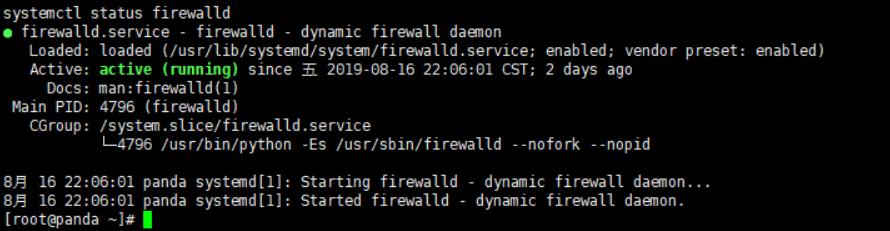
从上图中的绿色active (running)可以看出目前的防火墙是正常运行的
我们开始配置相关端口
#查看已开放的端口(默认不开放任何端口) firewall-cmd --list-ports #开启端口(必须添加permanent否则重启后设置无效) firewall-cmd --zone=public --add-port=80/tcp --permanent #删除端口 firewall-cmd --zone= public --remove-port=80/tcp --permanent #重启防火墙(设置完必须重新载入防火墙,否则设置无效) firewall-cmd --reload

因为是Java项目部署,所以我开了一个tomcat端口和一个MySQL的端口,此时防火墙部署基本完成,如果是云服务器还需要在控制台开启对应的端口规则,在此不再描述。
JDK下载安装及配置
#查看Java版本目录 yum list java
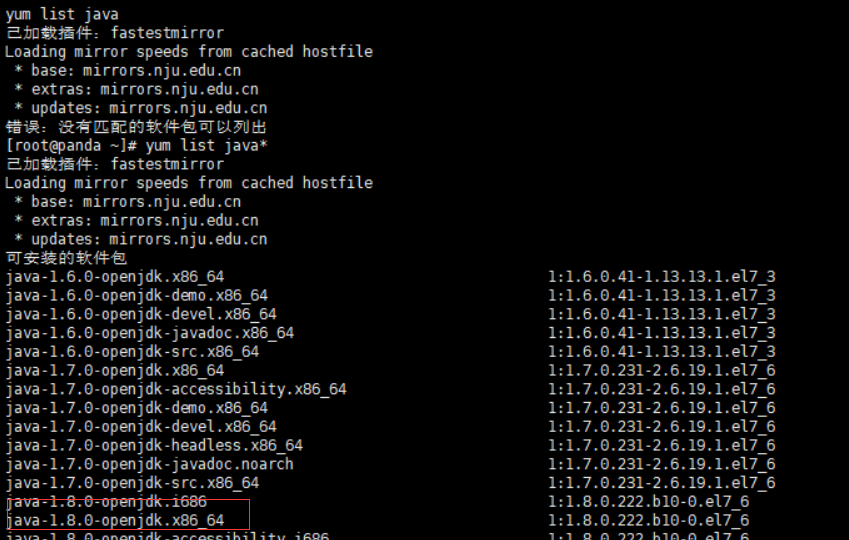
因为我们的系统是64位版本所以我们选择带_64的版本,我这里选择的是jdk1.8
yum install -y java-1.8.0-openjdk.x86_64

#我们先下载tomcat8.5的压缩包
#安装wget
yum install wget
#下载tomcat wget https://mirrors.tuna.tsinghua.edu.cn/apache/tomcat/tomcat-8/v8.5.43/bin/apache-tomcat-8.5.43.tar.gz
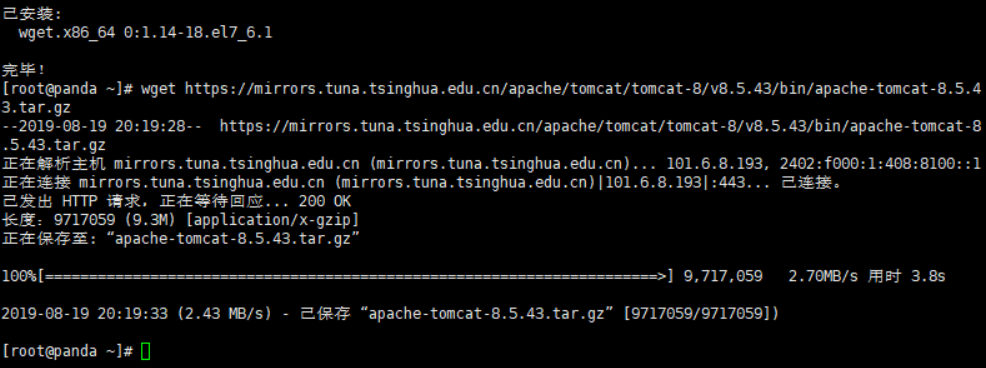
#创建一个目录 mkdir -p /usr/local/apache/tomcat8.5/ #解压文件到指定目录 tar -zxvf apache-tomcat-8.5.43.tar.gz -C /usr/local/apache/tomcat8.5/
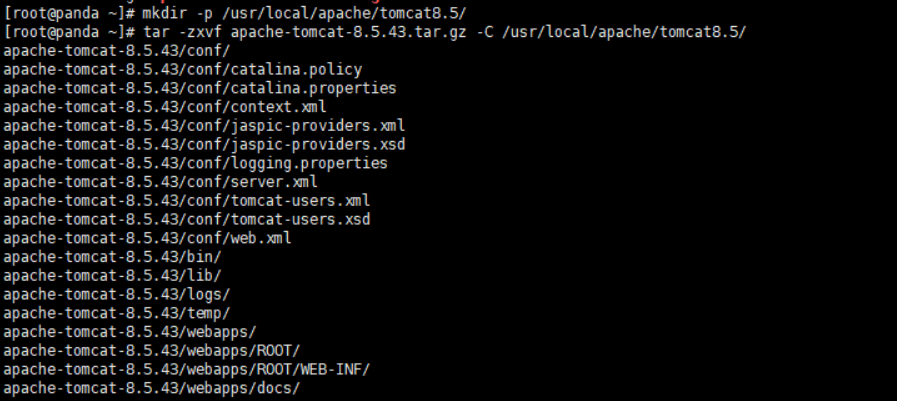
#修改tomcat访问端口为80并保存 vi /usr/local/apache/tomcat8.5/apache-tomcat-8.5.43/conf/server.xml
保存并退出
:wq
#进入tomcat的bin目录启动tomcat cd /usr/local/apache/tomcat8.5/apache-tomcat-8.5.43/bin #启动tomcat sh startup.sh

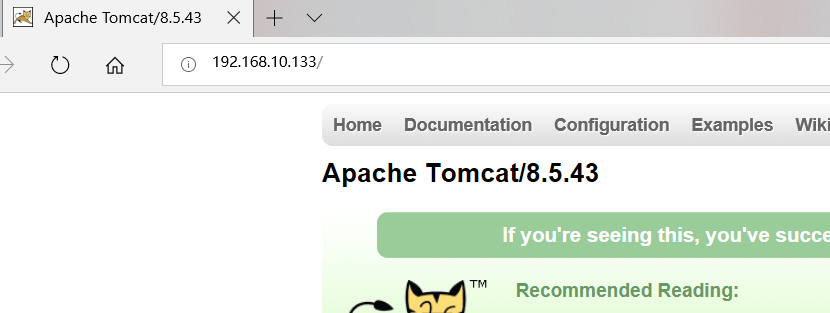
此时可以正常访问。细心的同学应该已经发现,我并没有进行配置JDK,我猜想是因为我是通过yum命令方式安装JDK的原因,在安装完成时自动配置了相关路径。
#查看Java版本 java -version
如果不放心也可以自己配置一下JDK。
#编辑系统变量配置 vi /etc/profile
#JDK配置(注意Linux下通过yum安装的jdk根目录会相较于Windows环境下多一层jre)
export JAVA_HOME=/usr/lib/jvm/java-1.8.0-openjdk-1.8.0.222.b10-0.el7_6.x86_64/jre
export CLASSPATH=.:${JAVA_HOME}/jre/lib/rt.jar:${JAVA_HOME}/lib/dt.jar:${JAVA_HOME}/lib/tools.jar
export PATH=$PATH:$JAVA_HOME/bin
编辑保存后一定要运行source /etc/profile



